电脑如何通过金山毒霸设置自动关机|金山毒霸自动关机功能的使用方法
更新日期:2024-03-20 17:02:17
来源:转载
手机扫码继续观看

大多数用户都会选择一款杀毒软件来实时保护我们的电脑系统。现在的杀毒软件包含的功能都很全面,比如很多用户在使用的金山毒霸里有一个功能可以实现电脑的定时关机。今天和大家分享一下如何通过金山毒霸设置电脑的定时关机功能。
1、打开金山毒霸主界面,点击右下角的“更多”选项;

2、里面包含了金山毒霸具备的工具,找到“日历”,并点击打开;
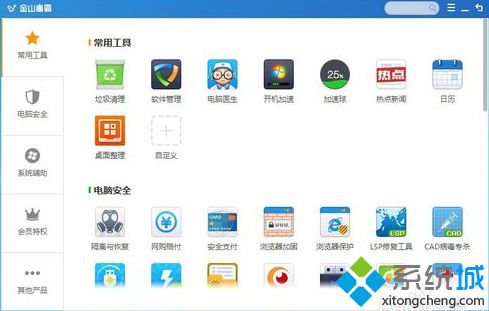
3、然后可以在电脑右下角显示一个日历,点击日历的右下角的“定时关机”;
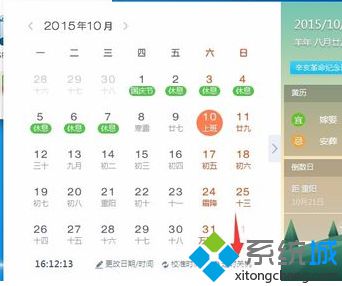
4、弹出定时关机设置窗口,根据需要设置好关机的具体时间,下方会显示距离关机的剩余时间,点击开始;
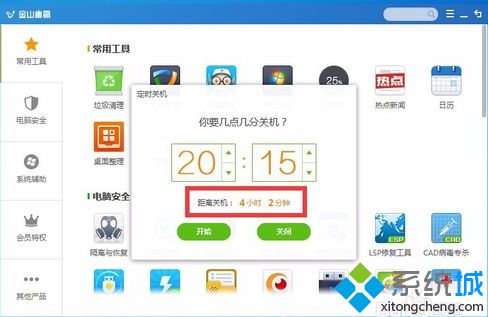
5、这时候会开始自动计时,可以点击“隐藏”按钮让其最小化;
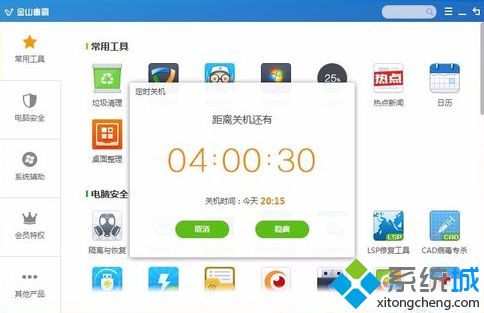
6、如果不想设置定时关机了,可以点击取消,就会取消定时关机设置。
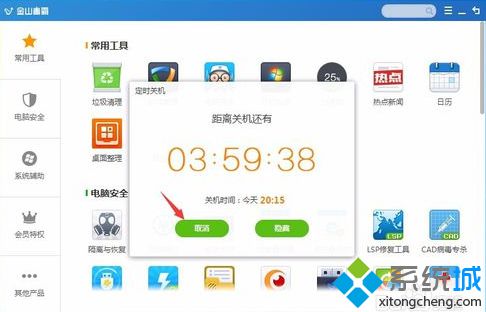
以上就是关于电脑中的金山毒霸定时关机功能的使用方法,请关注系统获取更多精彩内容。
该文章是否有帮助到您?
常见问题
- monterey12.1正式版无法检测更新详情0次
- zui13更新计划详细介绍0次
- 优麒麟u盘安装详细教程0次
- 优麒麟和银河麒麟区别详细介绍0次
- monterey屏幕镜像使用教程0次
- monterey关闭sip教程0次
- 优麒麟操作系统详细评测0次
- monterey支持多设备互动吗详情0次
- 优麒麟中文设置教程0次
- monterey和bigsur区别详细介绍0次
系统下载排行
周
月
其他人正在下载
更多
安卓下载
更多
手机上观看
![]() 扫码手机上观看
扫码手机上观看
下一个:
U盘重装视频












